设置电脑工作组并实现打印机共享功能
 发布于2025-01-18 阅读(0)
发布于2025-01-18 阅读(0)
扫一扫,手机访问

怎么设置电脑工作组!能共享打印机功能
在局域网中,使用网上邻居(或类似功能)实现WINDOWS XP与win7电脑间的互访、文件共享和打印机共享的步骤是,首先确保所有要共享的电脑都进行了相应设置。然后,在XP电脑上,打开“我的电脑”,点击“工具”菜单,选择“映射网络驱动器”,按照提示连接到win7电脑的共享文件夹。接下来,在win7电脑上,打开“网络与共享中心”,点击“高级共享设置”,启用“文件和打印
1、开通GUEST账号
(控制面板→用户账号→启用来宾账户GUEST)
2、设置在同一个工作组
(右击我的电脑→属性→计算机名→更改→工作组(需要重启))
3、安装网络“服务”协议
(控制面板→网络连接→右击“本地连接”→属性→常规→直接点击“安装”→服务)
4、运行一次“设置家庭和小型办公网络”
(控制面板→网络安装向导;或网上邻居→设置家庭和小型办公网络)--启用共享文件
5、共享要共享的文件或文件夹
(右击要共享文件夹,选“共享与安全”→勾选“在网络上共享这文件夹”;或者把要共享的文件,复制到共享文档里去)
6、共享打印机
(右击要共享的打印机,选“共享”→勾选“共享这台打印机”)连接好之后,在地址栏输入他的IP也可访问他共享的(就是本地连接属性里的IP)
在设置本地连接属性里的IP时,最好手动设置,不要自动获得。
点击网上邻居--察看工作组计算机,就可以看到了。
win7不同局域网的打印机共享怎么设置
1、右下角网络信号处单击。 2、点击“打开网络和共享中心”后在“查看活动网络”处单击设置成“家庭网络”。
3、选择“家庭组和共享文档”。
4、在“共享库和打印机”中“打印机”或其他前打对勾,然后下一步。
5、创建好后会出现一个密码,机器建设家庭组,通过密码就可共享文件。
6、家庭组局域网建好后,左上角“更改高级共享设置”。
7、点击“家庭或工作(当前配置文件)”设置(其他都启动只有“密码保护的共享”选择“关闭密码保护共享”)。
8、在左下角点开始-设备和打印机-点击“添加打印机”。
9、点击“添加网络、无线或Bluetooth打印机”。
10、家庭组都设置好后就可直接搜索出想用的打印机,然后一直点下一步就可以完成设置。
11、如上述步骤还不能完成打印机设置,那就点“需要的打印机不在列表中“然后点击”浏览打印机“或”按名称选择共享打印机“选择第一个,然后点击”下一步“。
12、出现链接打印机的电脑(如不出现请检查主机家庭组是否设置正确),然后双击“主机”这时可看到主机上的打印机,然后双击打印机,下一步就可完成打印机共享的设置。
13、如双击“主机”后提示“请输入网络密码”进行如下步骤:进入这个界面点击左上角“更改高级共享设置”。
14、点“家庭或工作(当前配置文件)”找到“密码保护的共享”选择“关闭密码保护共享”然后返回第十步就可以正确设置。
产品推荐
-

售后无忧
立即购买>- DAEMON Tools Lite 10【序列号终身授权 + 中文版 + Win】
-
¥150.00
office旗舰店
-

售后无忧
立即购买>- DAEMON Tools Ultra 5【序列号终身授权 + 中文版 + Win】
-
¥198.00
office旗舰店
-

售后无忧
立即购买>- DAEMON Tools Pro 8【序列号终身授权 + 中文版 + Win】
-
¥189.00
office旗舰店
-

售后无忧
立即购买>- CorelDRAW X8 简体中文【标准版 + Win】
-
¥1788.00
office旗舰店
-
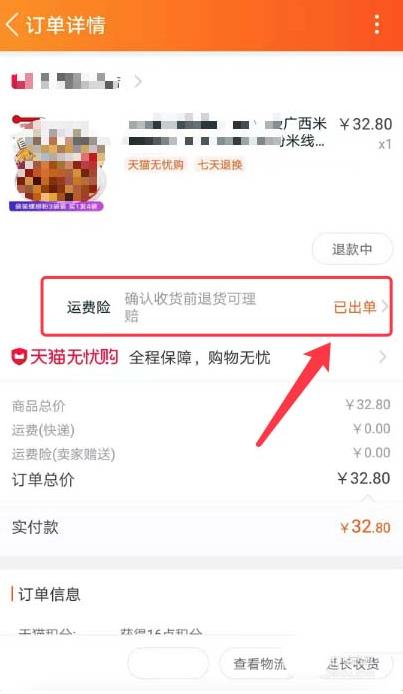 正版软件
正版软件
- 提高淘宝退货运费险赔偿金额的方法
- 如何增加淘宝退货运费险的赔款?淘宝是一个网络购物平台,里面有各种各样的商品。我们在淘宝上购买商品的时候,总是害怕商品的质量会不好,因此会在购买商品的时候一起购买运费险。其实在我们购买运费险后,不仅可以获得运费险的金额,还可以在支付宝中申请赔款金额。下面就是增加淘宝退货运费险的赔款的方法,一起了解一下。1、打开淘宝app,查看订单详情中的需要退货退款的商品,我们在申请退款之后,会发现运费险的状态也变成了已出单的状态,点击【已出单】。2、在【退货运费险】的界面中,点击【增加赔款】。3、在跳转出来的【蚂蚁保险】
- 9分钟前 0
-
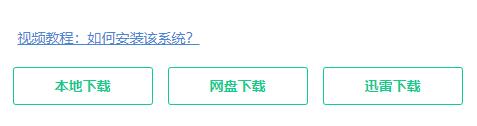 正版软件
正版软件
- 获取Win11安装文件的方式
- 上个月微软就正式推出了最新的win11操作系统,很多朋友都听说了这个消息,想要安装使用试一试,但是却不知道如何下载win11的安装包,其实在本站就可以进行下载了,下面就一起来看一下吧。如何下载win11的安装包答:点击右侧的链接就可以下载了。1、点击链接进入下载页面后,选择想要的下载方式。2、使用“本地下载”会在浏览器中下载,点击之后直接选择安装位置,然后点击“下载”即可。3、使用“网盘下载”会给出提取码,点击“前往下载”,输入提取码后进入下载页面点击“下载”即可。4、如果是使用“迅雷下载”那么会自动开启
- 24分钟前 win 下载 安装包 0
-
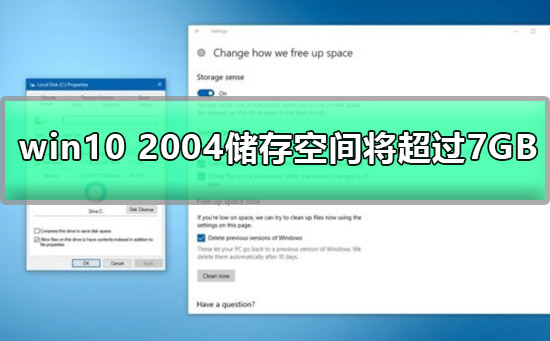 正版软件
正版软件
- 预计win10 2004版将需要超过7GB的额外存储空间
- win102004版本为了让用户使用更流畅舒适的使用磁盘空间,预计增加了预留储存空间,当然很多用户不知道这个储存空间在1903版本已经出现了,当然你也可以通过编辑注册表禁用,下面来看看详细的信息吧。win102004版本预留储存空间将超过7GB微软一直允许用户在存储空间有限的设备上运行Windows10,但Windows10版本1903中引入了“预留存储”,保留了一部分磁盘空间用于更新和驱动程序。如果你全新安装Windows10或购买预装Windows10版本1903、1909的新PC,您的设备将使用“预
- 39分钟前 0
-
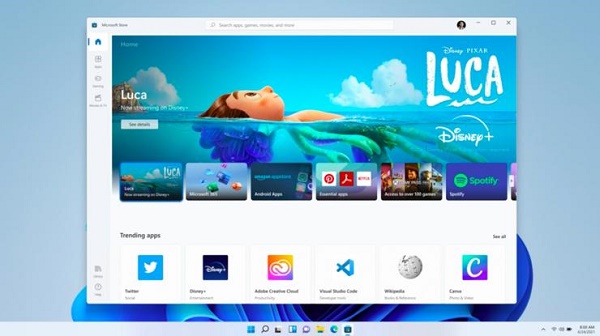 正版软件
正版软件
- win11下安卓模拟器无法启动的解决方案
- 很多用户听说win11上可以直接运行安卓应用程序,但是却发现安卓模拟器在win11中打不开,其实win11目前还没有实装这个功能,大家需要重新安装模拟器来使用安卓应用,下面就一起来看看安卓模拟器在win11打不开解决方法吧。安卓模拟器在win11打不开怎么办:方法一:1、首先win11目前还没有实装能直接使用安卓应用的功能。2、因此我们必须要使用第三方的安卓模拟器软件才可以打开安卓应用。3、如果大家就是模拟器软件打不开,那么可能是下载的安装包有问题重装即可。方法二:1、另外,如果我们电脑上开启了hyper
- 49分钟前 win 安卓模拟器 (Android Emulator) 解决方法 (Problem-solving methods) 0
-
 正版软件
正版软件
- 如何设置iPhone的提醒事项?
- iphone的提醒事项怎么设置第一步、新建提醒事项1、找到iPhone主屏上的“提醒事项”图标,点击打开2、如果你有多个提醒列表,选择一个,这里以系统默认的提醒列表为例,3、在列表中轻触即可开始创建新的提醒事项,并输入提醒名称。如果需要添加时间提醒或位置提醒,点击提醒名称旁边的“!”图标。注意,回答字数请控制在72个以内。4、在提醒的详细信息设置界面,打开时间提醒开关。点击“提醒时间”可手动选择具体的提醒时间5、若要重复此提醒,点击“重复”选择重复的周期,如图所示6、如果要想实现基于位置的提醒,请在提醒详
- 1小时前 16:55 苹果提醒事项功能 0
最新发布
-
 1
1
- KeyShot支持的文件格式一览
- 1682天前
-
 2
2
- 优动漫PAINT试用版和完整版区别介绍
- 1722天前
-
 3
3
- CDR高版本转换为低版本
- 1867天前
-
 4
4
- 优动漫导入ps图层的方法教程
- 1721天前
-
 5
5
- ZBrush雕刻衣服以及调整方法教程
- 1717天前
-
 6
6
- 修改Xshell默认存储路径的方法教程
- 1733天前
-
 7
7
- Overture设置一个音轨两个声部的操作教程
- 1711天前
-
 8
8
- PhotoZoom Pro功能和系统要求简介
- 1887天前
-
 9
9
- CorelDRAW添加移动和关闭调色板操作方法
- 1760天前
相关推荐
热门关注
-

- Xshell 6 简体中文
- ¥899.00-¥1149.00
-

- DaVinci Resolve Studio 16 简体中文
- ¥2550.00-¥2550.00
-

- Camtasia 2019 简体中文
- ¥689.00-¥689.00
-

- Luminar 3 简体中文
- ¥288.00-¥288.00
-

- Apowersoft 录屏王 简体中文
- ¥129.00-¥339.00